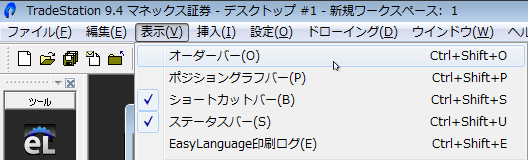トレードステーションをインストールしたら、最初に設定しておきたい項目。
ウィンドウサイズ自動変更の解除、アラート設定の解除、日足チャートの祝日を表示しない、分足の表示データ期間を変更、ローソク足の色の変更等
- ウィンドウサイズの自動変更を解除(TradeStationデスクトップ設定)
- 不要なアラート設定を解除(TradeStationデスクトップ設定)
- チャート分析の性能を向上(チャート分析の設定)
- 日足チャートに祝日の空白を表示しない(チャート分析の設定)
- 分足チャートで表示するデータ期間を変更(チャート分析の設定)
- ローソク足の色の変更(チャート分析の設定)
- 不要なツールバーを隠す
ウィンドウサイズの自動変更を解除
初期設定では、デスクトップの大きさに合わせてチャートウィンドウなどが大きさが自動的に変更されるが、これは解除しよう。
メニューから[ファイル(F)]の[設定(F)]で[TradeStationデスクトップ(D)]を選択すると、"TradeStationデスクトップ設定"が開く。[一般]タブの中の "TradeStationデスクトップのサイズ変更時、ウィンドウサイズを自動的に変更する(R)"をチェックオフ。

不要なアラート設定を解除
初期設定では、取引開始時間になると賑やかなベルが鳴り響く。好みでない時には解除するか、好みのものに変更しよう。
"TradeStationデスクトップ設定"の[ステータスバー]タブで、不要なイベントをチェックオフ。好みのものに変更するにはカスタム設定で行う。
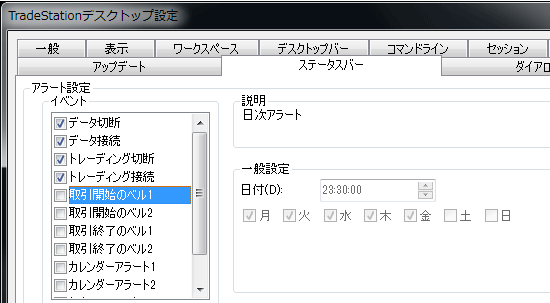
チャート分析の性能を向上
市販されているPCのほとんどは複数のCPUコアを持っている。設定してCPUを有効に働かせよう。
設定を表示するメニューは、チャートを表示して選択しているときに有効なので開いていない時には、ショートカットバーのチャート分析をクリックしてチャートを一つ開く。
メニューから[表示(V)]の[チャート分析の設定(F)]を選択して"チャート分析の設定"を開く。 [一般]タブの中の"複数のCPUコアの使用を有効にする"をチェックオンする。変更は次にトレードステーションを起動したとき有効になる。
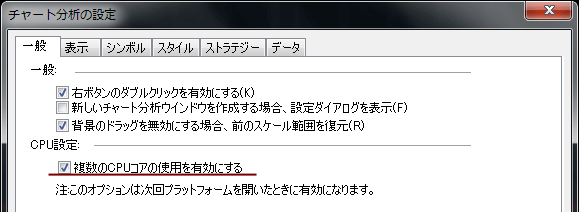
日足チャートに祝日の空白を表示しない
初期設定では、日足チャートで米国の祝日が空白になっている。この空白を表示しないように変更。
チャートを表示し選択した状態で、"チャート分析の設定"を開く。 [シンボル]タブに切り替えて、"日足データが無い場合(祝日を除く)でも詰めて表示しない"をチェックオフ。

分足チャートで表示するデータ期間を変更
チャート分析ではインターバル(1分、5分など)に合わせてローソク足の取得本数が個別に設定できる。初期状態では、セミナーで配布するEasy Languageファイルの一部が正しく表示できないので変更。
チャートを表示し選択した状態で、"チャート分析の設定"を開く。 [シンボル]タブに切り替えて、レンジ設定でインターバル(I)を "1分" に変更して 時間(T)を必要な期間に変更、5日間以上にする。
指定できる分足のインターバルは、1分、5分、15分、30分、60分。途中の分足は小さいインターバルで指定した値が使われる。例えば3分足は1分の指定値、10分足は5分の指定値が使われる。変更はインターバルを切り替えて一度にできる。
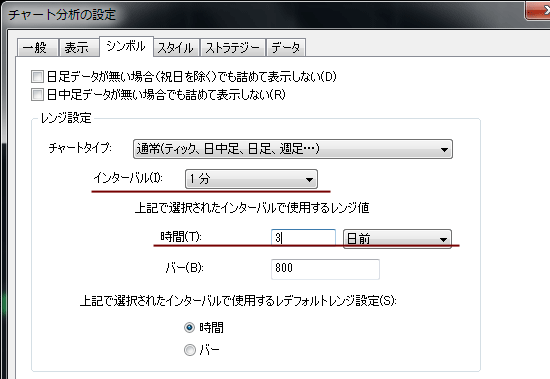
ローソク足の色の変更
チャートで表示するローソク足やバーの色を登録すると、新しいチャートを作成したときに登録した色で表示できる。
ローソク足の色を変更するには、チャートを表示し選択した状態で、"チャート分析の設定"を開く。 [スタイル]タブに切り替えて、データシリーズ(D)をData1(初期値)、バータイプ(T)で"ローソク足"を選択。
バーコンポーネント(B)で、陽線、陰線、ひげをそれぞれ選択、レギュラーセッションの色(O)のボタンをクリックして変更したい色を選択。好みの色が無い場合は"Other"で色を作成できる。レギュラーセッション時間外の色の変更は特に必要ない。
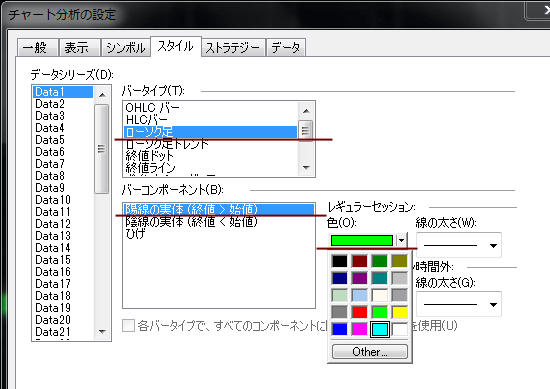
左はトレードステーションの標準色、右はデイトレードネット風。 標準色は黒背景を前提にしているので、白背景には合わない。 CQGと違ってローソク足の外形線が無いので、陰線の赤はやや暗めのほうが見易い。 ひげの初期値は灰色なので黒に変更。
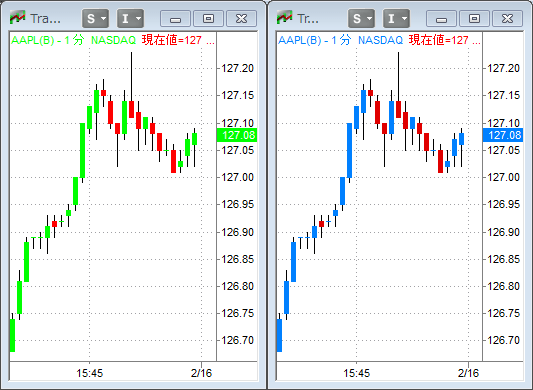
不要なツールバーを隠す
トレードステーションをチャートだけで使うなら、オーダーバーやポジショングラフバーは不要。
メニューから[表示(V)]で、オーダーバー、ポジショングラフバーをチェックオフ。